【スマホ同士をテザリング・できる?できない?やり方や通信料は?】テザリングとは?

まず、テザリングとはなんでしょう。
テザリングとは、牛や馬などをつなぐ、という意味の英語、tetherから来ている言葉です。ネットに繋がっているスマホを基点に、そこからパソコンやゲーム機などをネットにつなぐことを言います。モバイルルーターなど持ち歩かずに、スマホからネットに繋がれるので便利なやり方です。
テザリングにはWifiテザリング、USBテザリング、Bluetoothテザリングの3種類がありますが、スマホとスマホをつなぐ場合はWifiテザリングが一番簡単で一般的でしょう。
スマホ同士をつないでテザリングする場合、子スマホは通信料は発生しませんが、そのぶん親スマホの通信料は増えます。通信量が余っているスマホを親にして、ギガがないスマホを子にすると通信制限を回避することができますね。また、携帯キャリアによっては、テザリングをするのにオプション料金が発生することもあります。テザリングをしたい人は、まずご自身の携帯キャリアについて調べておいてください。
【スマホ同士をテザリング・できる?できない?やり方や通信料は?】Androidの場合
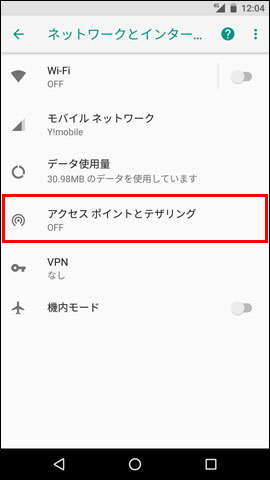
引用: https://faq.api.softbank.jp/images/WU1faW1hZ2U=/Nexus5XO_wifi_oyaki_00.jpg
ではここからスマホ同士のテザリングのやり方をご紹介します。まずはAndroidとAndroidをつなぐ方法です。
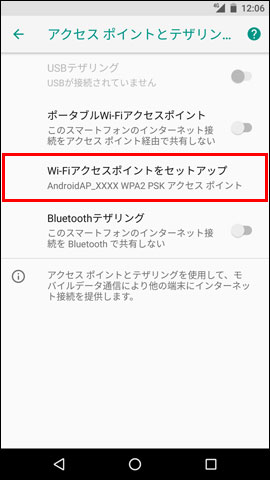
引用: https://faq.api.softbank.jp/images/WU1faW1hZ2U=/Nexus5XO_wifi_oyaki_01.jpg
まず、親になるAndroidを決めます。設定を開き、「ネットワークとインターネット」を選択。さらに「アクセスポイントとテザリング」を選択してください。次に「Wi-Fiアクセスポイントをセットアップ」を選び、適当なネットワーク名を入れます。わかりやすくて覚えやすい名前がいいでしょう。
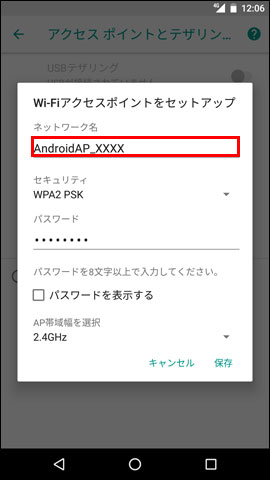
引用: https://faq.api.softbank.jp/images/WU1faW1hZ2U=/Nexus5XO_wifi_oyaki_02.jpg
次にセキュリティ方式を選びますが、子スマホが「WPA2 PSK」に対応していればこちらを、対応してなければ「なし」を選びます。そして「パスワードを表示する」にチェックを入れ、適当にパスワードを入れます。あとは保存を押して完了。「ポータブルWi-Fiアクセスポイント」の項目で、スイッチをONに切り替えるのを忘れないでください。
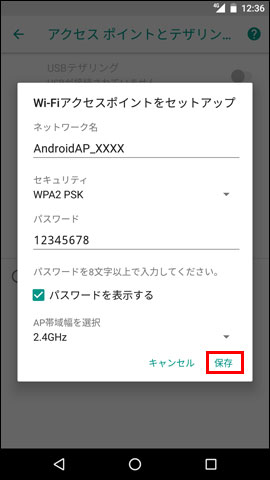
引用: https://faq.api.softbank.jp/images/WU1faW1hZ2U=/Nexus5XO_wifi_oyaki_07.jpg
これで親機からWifiが飛びますから、あとは子機でそのWifiを受けるだけです。Wifiをオンにし、電波を拾ってください。Wifi接続名は親機で設定した名前になっています。そこで設定したパスワードを入れると、親機と子機は繋がります。
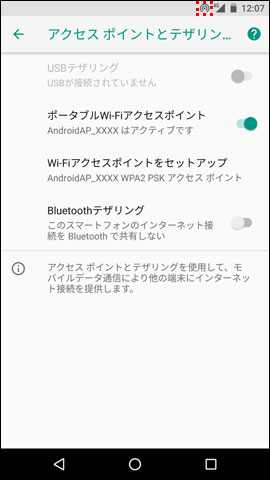
引用: https://faq.api.softbank.jp/images/WU1faW1hZ2U=/Nexus5XO_wifi_oyaki_10.jpg
なおこれはAndroid8.0の方法です。バージョンによっては少し違うかもしれません。
【スマホ同士をテザリング・できる?できない?やり方や通信料は?】iPhoneの場合

引用: https://cdn.softbank.jp/mobile/set/data/network/tethering/iphone/img/fig_internet_tethering_step_2.jpg
続いてはiPhoneの同士のテザリングです。親になるiPhoneを決めてください。

引用: https://cdn.softbank.jp/mobile/set/data/network/tethering/iphone/img/fig_internet_tethering_step_3-1.jpg
まずホームの設定画面から「モバイルデータ通信」をタップします。「インターネット共有」と表示された場合はそのままそこをタップします。「インターネット共有を設定」と表示された場合は、キャリアによってテザリングオプションに加入する必要があります。ここでは割愛します。

引用: https://cdn.softbank.jp/mobile/set/data/network/tethering/iphone/img/fig_internet_tethering_step_4.jpg
Wifiをオンにする、またはBluetoothをオンにする、といったポップアップが出たら、「Wifiをオンにする」をタップしてください。「インターネット共有」がオンになると、ネットワーク名とパスワードが表示されます。必ず確認しておいてください。

引用: https://cdn.softbank.jp/mobile/set/data/network/tethering/iphone/img/fig_internet_tethering_step_5-1.jpg
あとは子スマホが親のWifiを見つけるので、ネットワーク名を確認し、パスワードを入力すると繋がります。

引用: https://cdn.softbank.jp/mobile/set/data/network/tethering/iphone/img/fig_internet_tethering_step_7.jpg
【スマホ同士をテザリング・できる?できない?やり方や通信料は?】AndroidでiPhoneを使う場合
最後にAndroidとiPhoneをつなぐ方法です。原理は同じです。親がWiFiを飛ばし、子機が拾えばいいのです。
親を決めたら、上の項で説明したテザリング設定を行ってください。その際、名前とパスワードの確認を忘れないでください。
設定ができたら、あとは子機がそのWiFiを拾うだけです。名前とパスワードがわからないと繋がりませんので、ご注意ください。
【スマホ同士をテザリング・できる?できない?やり方や通信料は?】最後に
いかがでしたか?意外と簡単でしたよね。ただひとつ、テザリングをするとバッテリーの減りが速くなるので気をつけてください。また、パケが残ってない方を親にしてしまうと、あっという間に通信制限がかかるのでそれもご注意を。
































